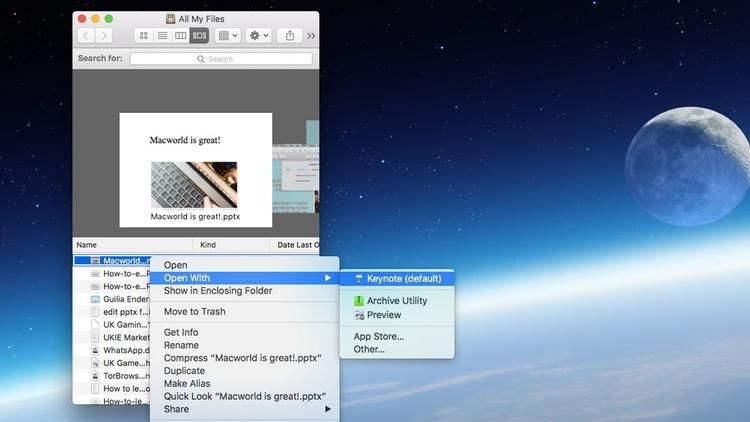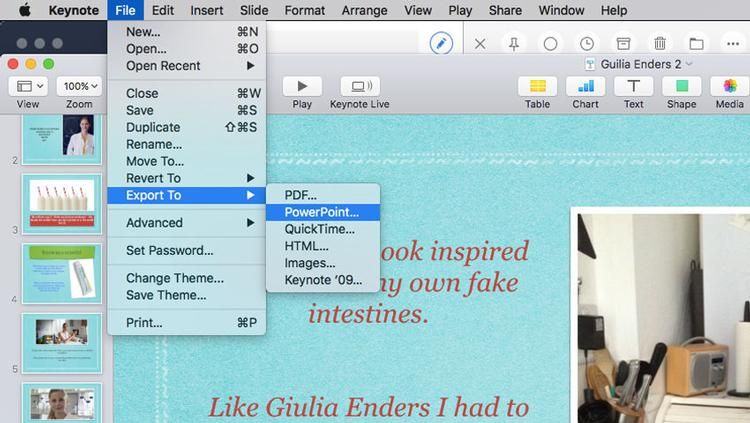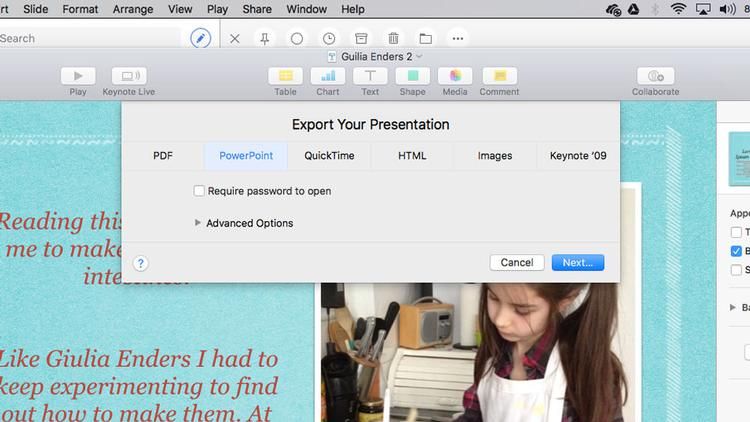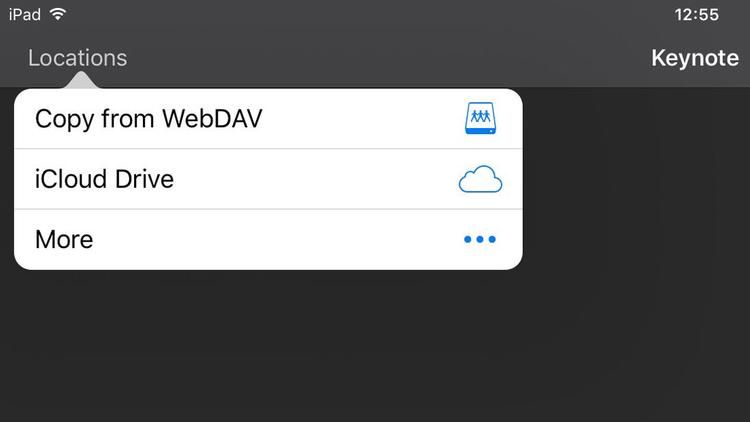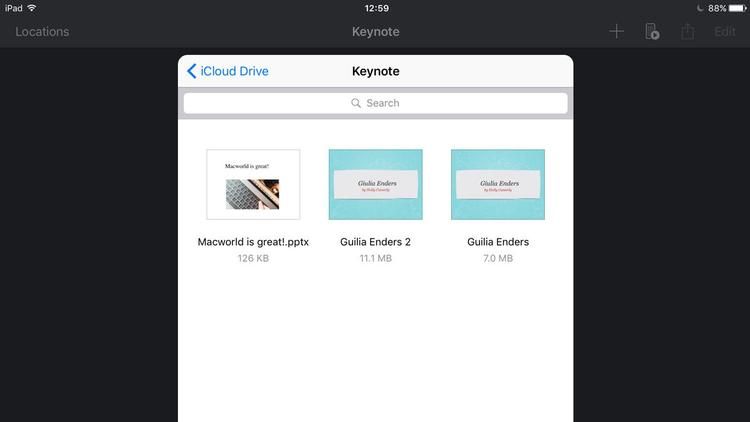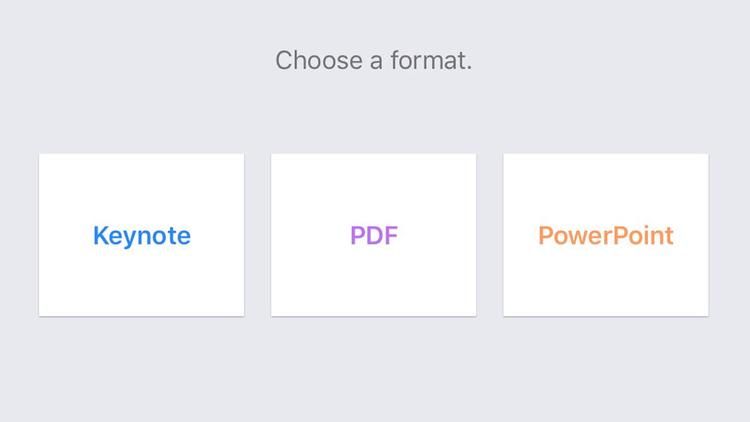чем открыть pptx mac os
Table of Contents:
Есть несколько способов открыть файл PowerPoint PPTX на компьютере Mac. К ним относятся встроенные приложения Apple, такие как Keynote и Preview, а также другие приложения, которые вы, возможно, уже установили на своем Mac.
Изучение ваших вариантов
кредит: скриншот любезно предоставлен Apple.
Каждый Mac с любой версией OS X должен иметь возможность открывать файл PowerPoint. Чтобы узнать, какие приложения вам доступны, щелкните правой кнопкой мыши PPTX файл в Finder и выберите Открыть с, В зависимости от того, что вы установили на своем Mac, вы можете выбрать такие приложения, как:
Выбор любого из этих приложений откроет файлы PPT и PPTX PowerPoint, а также файлы слайд-шоу PPSX PowerPoint.
Если вы выберете колонка просмотр в Finder, вы можете посмотреть файл без запуска приложения. Нажмите стрелки, которые отображаются в окне предварительного просмотра в Finder, чтобы перемещаться по слайдам. Нажав на Беглый взгляд После щелчка правой кнопкой мыши по имени файла открывается увеличенное окно с миниатюрами, по которым можно переходить по слайдам.
Использование PowerPoint
кредит: Скриншот любезно предоставлен Microsoft.
Microsoft PowerPoint 2016 для компьютеров Mac открывает любой файл PowerPoint. Если вы вносите изменения в файл PPTX и сохраняете его, он сохраняет его в том же формате PPTX, который затем можно открыть с помощью PowerPoint на любом компьютере, включая Windows.
Использование Keynote
кредит: скриншот любезно предоставлен Apple.
Keynote является эквивалентом Apple, Microsoft PowerPoint. Он входит в состав встроенных приложений Apple на всех компьютерах Mac. Когда вы открываете файл PPTX, он открывается так же, как и любой файл Keynote. Если вы вносите изменения в файл, вам нужно будет его экспортировать, а не сохранять, если вы хотите сохранить файл в формате PPTX.
Сохранение изменений в Keynote
кредит: скриншот любезно предоставлен Apple.
Нажмите на файл меню и выберите Экспортировать в, Нажмите Силовая установка.
кредит: скриншот любезно предоставлен Apple.
Нажмите на Формат меню и выберите РРТ если вы хотите сохранить файл в формате PPT для старых компьютеров. В противном случае нажмите следующий использовать формат PPTX по умолчанию. Обратите внимание, что Keynote может защитить файл паролем, если вы нажмете Требовать пароль для открытия флажок
кредит: скриншот любезно предоставлен Apple.
Введите имя файла в Сохранить как поле, чтобы вы не записывали поверх оригинального файла PPTX. Нажмите на экспорт кнопка.
Использование предварительного просмотра
кредит: скриншот любезно предоставлен Apple.
Приложение «Предварительный просмотр» в Mac OS X может открывать все файлы PowerPoint, как и PDF-файлы. Однако вы не можете вносить изменения в файл. Это быстрый вариант, если вы просто хотите просмотреть слайды или распечатать их. Чтобы увидеть слайды, прокрутите вниз.
Другие опции
кредит: Скриншот любезно предоставлен Google.
Если у вас есть подписка на Microsoft Office, вы можете открывать и редактировать любой файл PowerPoint, сохраненный в Microsoft OneDrive, с помощью PowerPoint Online. Выберите OneDrive, службу облачного хранения Microsoft, при сохранении файла PowerPoint. Когда вы входите в PowerPoint Online, файл будет ждать вас там.
Если у вас есть учетная запись Google или Gmail, загрузите файл на Google Drive. Нажмите на шестерня значок в Google Диске, выберите настройки и нажмите Перерабатывать установите флажок для преобразования файлов PPTX в формат Google Slides для просмотра и редактирования. Чтобы загрузить файл в формате PPTX из Google Slides, выберите Скачать как от файл меню и выберите Microsoft PowerPoint (.pptx).
Как открыть диспетчер задач на Mac?
Узнайте, как открыть монитор активности Mac, приложение, которое примерно эквивалентно диспетчеру задач на компьютерах Windows.
Как открыть Zip файлы с Mac
Как открыть загрузку на моем рабочем столе Mac
How to Open PPTX on a Mac (Декабрь 2021).
Для более подробного ознакомления с тем, как работать с программным обеспечением для презентаций Apple, вы также можете ознакомиться с нашим руководством по использованию Keynote.
Это довольно просто, так как каждый Mac с 2013 года поставляется с предварительно загруженным Keynote. Для тех, у кого более старые машины, вам будет приятно узнать, что Apple теперь сделала весь пакет iWork (Keynote, Pages и Numbers) вместе с GarageBand и iMovie бесплатным для загрузки из App Store.
Вы можете увидеть некоторые предупреждения о недоступности шрифтов. Они будут проприетарными, но Keynote заменит их подходящей заменой, которую вы всегда можете изменить, если предпочитаете другой стиль.
Теперь вы можете редактировать файл как обычно.
Откройте файл в Keynote, затем выберите «Файл»> «Экспорт в» и выберите PowerPoint.
Вы увидите окно с форматом: pptx. Это то, что вы хотите, поэтому нажмите «Далее», назовите файл и нажмите «Экспорт».
Это создаст файл, которым вы теперь можете поделиться, не боясь получить «как мне открыть это?» Эл. адрес.
Используйте Microsoft Office
Конечно, самый простой способ взаимодействия с файлами PowerPoint на Mac — это использовать саму PowerPoint. Microsoft предлагает весь пакет Office для macOS, и это очень хорошо.
В настоящее время существует тенденция платить ежемесячную или годовую плату, стоимость которой составляет 5,99 фунтов стерлингов за человека или 59,99 фунтов стерлингов за человека за лицензию для одного пользователя. Другие уровни также доступны, если вы хотите получить доступ к программному обеспечению на нескольких машинах.
Импорт в Keynote
Так же, как и на Mac, Apple теперь сделала Keynote, Number, Pages, iMovie и GarageBand бесплатными для iOS. Поэтому, если у вас еще не установлен Keynote, перейдите в App Store и загрузите его.
Теперь вам будут представлены различные папки в iCloud. Перейдите к своему файлу и коснитесь его, чтобы импортировать в Keynote.
Вы можете увидеть диалоговое окно, в котором говорится, что вам нужно изменить настройки iCloud, чтобы разрешить это. Если это произойдет, выберите Перейти в настройки, и вы попадете в раздел iCloud. Здесь вам просто нужно включить опцию Use iCloud.
После этого вернитесь в Keynote и повторите описанные выше шаги, чтобы открыть презентацию. Снова вы можете увидеть предупреждение о том, что презентация была создана в более старой версии программного обеспечения и что некоторые шрифты будут другими. Нажмите «Открыть», и вы наконец увидите презентацию PowerPoint.
Теперь вы можете редактировать файл, добавлять новые слайды, эффекты и все, что у вас есть, как и в любой другой презентации Keynote.
Экспорт из Keynote
Нажмите «Презентации» в верхнем левом углу, чтобы вернуться в главное меню Keynote. Здесь вы увидите все ваши файлы. В правом верхнем углу находится кнопка «Поделиться» (квадрат со стрелкой, указывающей сверху), нажмите на нее.
Вам будет предложено три варианта: «Сотрудничать с другими», «Отправить копию» и «Переместить в…», из которых следует выбрать «Отправить копию».
Теперь вам будет предложено выбрать, какой файл вы хотите отправить. Нажмите на свою презентацию, и вы увидите всплывающее окно с доступными типами файлов. Нажмите PowerPoint, и Keynote преобразует ваш файл.
Конечно, вы захотите отправить его кому-нибудь, поэтому Keynote откроет меню «Поделиться», где вы сможете выбрать, какой метод связи вы хотите использовать: Mail, Message, WebDav и ряд других.
Используйте приложения Microsoft Office
Да, точно так же, как на Mac, вы также можете использовать официальное приложение Microsoft PowerPoint для iPhone и iPad. Вы можете выполнить базовое редактирование в бесплатной версии и сохранить в OneDrive, но для полноценной работы вам понадобится платная учетная запись Office365.
ITGuides.ru
Вопросы и ответы в сфере it технологий и настройке ПК
При помощи каких программ можно открыть и работать с файлами PPTX
Случалось ли вам встречать файлы с расширением pptx, которые не хотят открываться ни одной программой на вашем ПК? Если да, то эта статья для вас – здесь мы расскажем, что представляет собой данное расширение и с чем его едят. Если вы уже отчаялись и не знаете, как открыть файл pptx, то не спешите решать проблему радикально и удалять файл со своего компьютера – есть выход получше.
Что представляет собой pptx
В таких файлах находятся презентации, созданные в программе Microsoft Power Point (Майкрософт Пауэр Пойнт), которая относится к пакету приложений Microsoft Office, включающий в себя текстовый редактор Word, программу для создания электронных таблиц Excel и другие продукты. В данный пакет входит довольно много программ, предназначенных для различных целей: работа с текстом, с электронными таблицами, редактирование фотографий и проч. Power Point же предназначена для создания файлов презентаций и работы с ними.
MS Office PowerPoint — наиболее оптимальный вариант для открытия файлов pptx
Конкретный файл pptx может открыть не любая версия Microsoft Power Point, а только начиная с версии 2007 и выше, поэтому проверьте, какая именно версия присутствует на вашем компьютере.
А что если пакет Microsoft Office вообще не установлен на вашем компьютере? Можно ли в этом случае как-то открыть файл pptx? Да, есть и другие способы. К примеру, вы можете использовать программу Corel WordPerfect Office X5, можно также для этой цели задействовать Ability Office или ACD Systems Canvas 12. Есть и еще один вариант — Microsoft PowerPoint Viewer. Все эти продукты могут легко справиться с файлом pptx.
Можно ли открыть файл pptx, если установлена Mac OS
А как открыть файл pptx тем, у кого установлена не Windows, а иная операционная система, то есть Mac OS? В этом случае потребуется другой софт для открытия файлов pptx. Вам подойдут следующие программы: Open XML File Format Converter (часть Microsoft Office), Planamesa NeoOffice или Apple Keynote. Итак, выбрать есть из чего, поэтому затруднений быть не должно.
IBM Lotus Symphony также может работать с файлами pptx
Стоит сказать, что существуют и кроссплатформенные решения, такие как LibreOffice Impress, а если эта программа вас по каким-то параметрам не устроит, то обратите внимание на IBM Lotus Symphony или на более чем популярную OpenOffice.
Можно ли просматривать файлы pptx на смартфонах и планшетах
Разработчики предусмотрели и эту возможность. Используется одна из следующих программ (смотря какая операционная система установлена на планшете или смартфоне):
А что же делать владельцам тех ПК, где установлен не 2007 или 2010-й Офис, а более ранние версии? В этом случае файл pptx необходимо конвертировать в ppt. Это делается при помощи специальных программ (или, как вариант, интернет-сервисов).
Еще один вариант просмотра файлов pptx — при помощи внешней службы Google Docs Viewer от Google, то есть через Интернет. Удобство этого способа в том, что вам не придется инсталлировать какие-либо программы на ПК. При этом вы получите возможность полноценно работать не только с файлами pptx, но и с документами других наиболее популярных типов. Что понимается под полноценной работой? Это возможность просматривать, редактировать, сохранять, передавать, печатать документы и преобразовывать их в какие-то другие форматы.
Итак, надеемся, что теперь у вас не будет вопросов насчет того, какой программой открыть файл pptx. Стоит попробовать несколько разных программ, чтобы выбрать ту, которая во всем вас устраивает.
Отблагодари меня, поделись ссылкой с друзьями в социальных сетях:
Программа для чтения pptx. Чем открыть pptx. Программы для запуска презентаций на Mac OS
PPTX – это современный формат презентаций, который в настоящее время используется чаще своих аналогов в данном сегменте. Давайте узнаем, с помощью каких именно приложений можно произвести открытие файлов названного формата.
Конечно, в первую очередь, с файлами с расширением PPTX работают приложения для создания презентаций. Поэтому основную часть данной статьи мы сосредоточим внимание на них. Но также существуют и некоторые другие программы, способные открыть данный формат.
Способ 1: OpenOffice
Незаслуженно редко пользователи применяют такой удобный способ перехода к просмотру презентации, как перетягивание PPTX из «Проводника» в окно Повер Поинт. Применив эту методику, не придется даже использовать окно открытия, так как содержимое отобразится немедленно.
Открыть PPTX можно, использовав внутренний интерфейс Impress.
Недостаток данного способа заключается в том, что хотя OpenOffice умеет открывать PPTX и позволяет производить редактирование файлов указанного типа, но он не может сохранять изменения в данном формате или создавать новые объекты с данным расширением. Сохранять все изменения придется либо в «родном» формате Повер Поинт ODF, либо в более раннем формате Microsoft — PPT.
Способ 2: LibreOffice
Внимание! Работать с PPTX данная программа может только при установке PowerPoint 2007 и более поздних версий. Если вы используете более раннюю версию Повер Поинт, то для просмотра содержимого придется установить пакет совместимости.
Данный способ хорош тем, что для ПоверПоинт изучаемый формат является «родным». Поэтому эта программа поддерживает с ним все возможные действия (открытие, создание, изменение, сохранение) максимально корректно.
Способ 4: Free Opener
Следующей группой программ, умеющих открывать PPTX, являются приложения для просмотра содержимого, среди которых выделяется бесплатный универсальный просмотрщик Free Opener.
Данный вариант, в отличие от предыдущих способов, подразумевает только возможность просмотреть материал, а не отредактировать его.
Способ 5: PPTX Viewer
Открыть файлы изучаемого формата можно при помощи бесплатной программы PPTX Viewer, которая, в отличие от предыдущей, как раз специализируется на просмотре файлов с расширением PPTX.
Данный способ также предусматривает только возможность просмотра презентаций без вариантов отредактировать материал.
Способ 6: Средство просмотра PowerPoint
Также содержимое файла изучаемого формата можно просмотреть с помощью специализированного Средства просмотра PowerPoint, которое ещё называется PowerPoint Viewer.
Недостаток данного способа заключается в том, что PowerPoint Viewer предназначен только для просмотра презентаций, но не для создания или редактирования файлов этого формата. Причем, возможности для просмотра даже ещё более ограничены, чем при использовании предыдущего способа.
Из изложенного выше материала видно, что файлы PPTX умеют открывать программы для создания презентаций и различные просмотрщики, как специальные, так и универсальные. Естественно, что наибольшую корректность работы с материалом предоставляет продукция компании Microsoft, которая одновременно и является создателем формата. Среди создателей презентаций – это Microsoft PowerPoint, а среди просмотрщиков — PowerPoint Viewer. Но, если фирменный просмотрщик предоставляется бесплатно, то Microsoft PowerPoint придется приобретать или использовать бесплатные аналоги.
Формат файлов PPTX Presentation
Формат PPTX стал стандартным форматом программы PowerPoint 2007 г. Как и свой предшественник (файл PPT), файл PPTX может содержать слайды с изображениями, текстом, анимацией, аудио, видео, спецэффектами, графиками, диаграммами и проч. В отличие от бинарного формата PPT новый формат использует Open XML, а также сжатие ZIP. Программа PowerPoint 2011 позволяет вставлять скриншоты Рабочего стола или других программ непосредственно в презентации. При этом возможно также редактирование и удаление фона изображений. Однако, несмотря на появление нового формата, программу критикуют за недостаточную эффективность и легкость в использовании.
Технические сведения о файлах PPTX
Файлы PPTX используют стандарт ECMA-376 для Office Open XML. Любая программа, которая использует XML, может иметь доступ к информации файла. Файлы PPTX создаются путем zip-архивирования той папки, в которой информация совпадает со структурой OPC. Преимущество формата PPTX перед PPT состоит в том, что первый формат облегчает работу с файлами, управление данными файлов, а также восстановление данных. Следует отметить, что файлы PPTX основываются на XML не в полной мере, так как имеются несколько бинарных разделов, находящихся в файлах. Приблизительно 95% рынка программного обеспечения для работы с презентациями занято программой PowerPoint. Презентации PPTX и PPT могут содержать анимацию и спецэффекты.